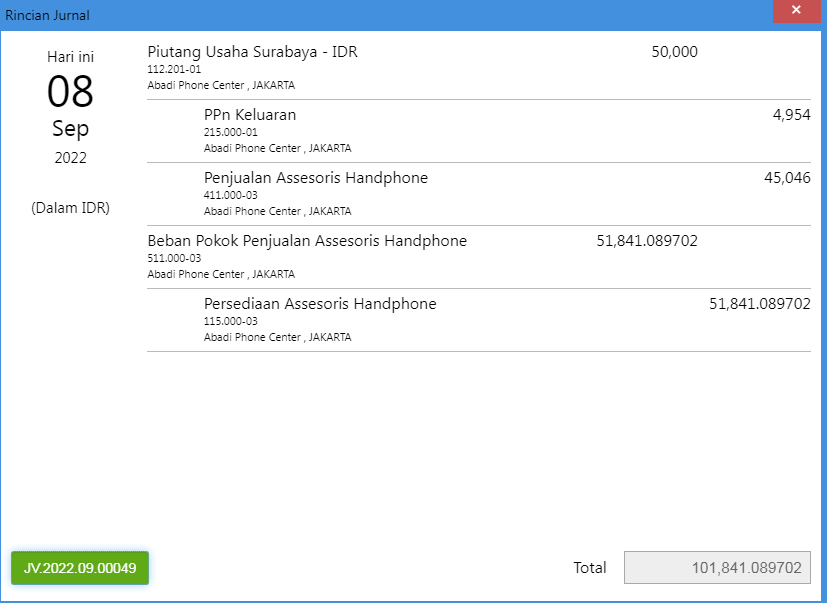Pada APOS, harga yang tertera pada transaksi merupakan harga belum termasuk pajak. Apabila ingin harga pada transaksi penjualan sudah termasuk pajak, berikut langkah-langkah yang perlu anda lakukan :
- Buka database Accurate Online anda yang terhubung dengan Accurate POS melalui accurate.id
- Masuk ke menu Pengaturan POS melalui menu Pengaturan, buka Pengaturan POS dari outlet yang dimaksud, lalu ke tab Umum centang informasi ‘default total termasuk pajak pada pelanggan baru yang ditambahkan pada APOS’ pada bagian Pajak transaksi. Catatan : pengaturan ini hanya berlaku untuk Pelanggan Baru dan tidak berlaku untuk pelanggan yang sudah ada di Accurate POS.
- Untuk pengaturan Harga Termasuk Pajak bagi Pelanggan yang sudah ada di Accurate POS (bukan pelanggan baru), dengan mencentang informasi ‘Default Total Faktur sudah termasuk pajak’ pada nama pelanggan tersebut di tab ‘Pajak’ melalui menu Penjualan | Pelanggan.
- Selanjutnya setelah melakukan pengaturan kedua hal tersebut, silakan anda login ke aplikasi Accurate POS pada perangkat anda dan lakukan sinkronisasi, seperti informasi disini.
- Setelah itu, buat transaksi penjualan melalui aplikasi Accurate POS pada perangkat anda seperti informasi disini dan nilai total transaksi yang tampil adalah sudah termasuk pajak.
Berikut Perhitungannya:
DPP Penjualan = Subtotal : PPN 11%
DPP Penjualan = 50.000 : 1.11
DPP Penjualan = 45.045,045
Maka nilai PPN 11% yang dikenakan pada Transaksi penjualan Accurate POS adalah:
PPN 11% = Subtotal – DPP Penjualan
PPN 11% = 50.000 – 45.045,045
PPN 11% = 4.954,95495 —> 4.954 (Pembulatan)
- Jika dilakukan sinkronisasi ke database Accurate Online, nilai transaksi tersebut akan dibuatkan Faktur Penjualan seperti berikut ini.